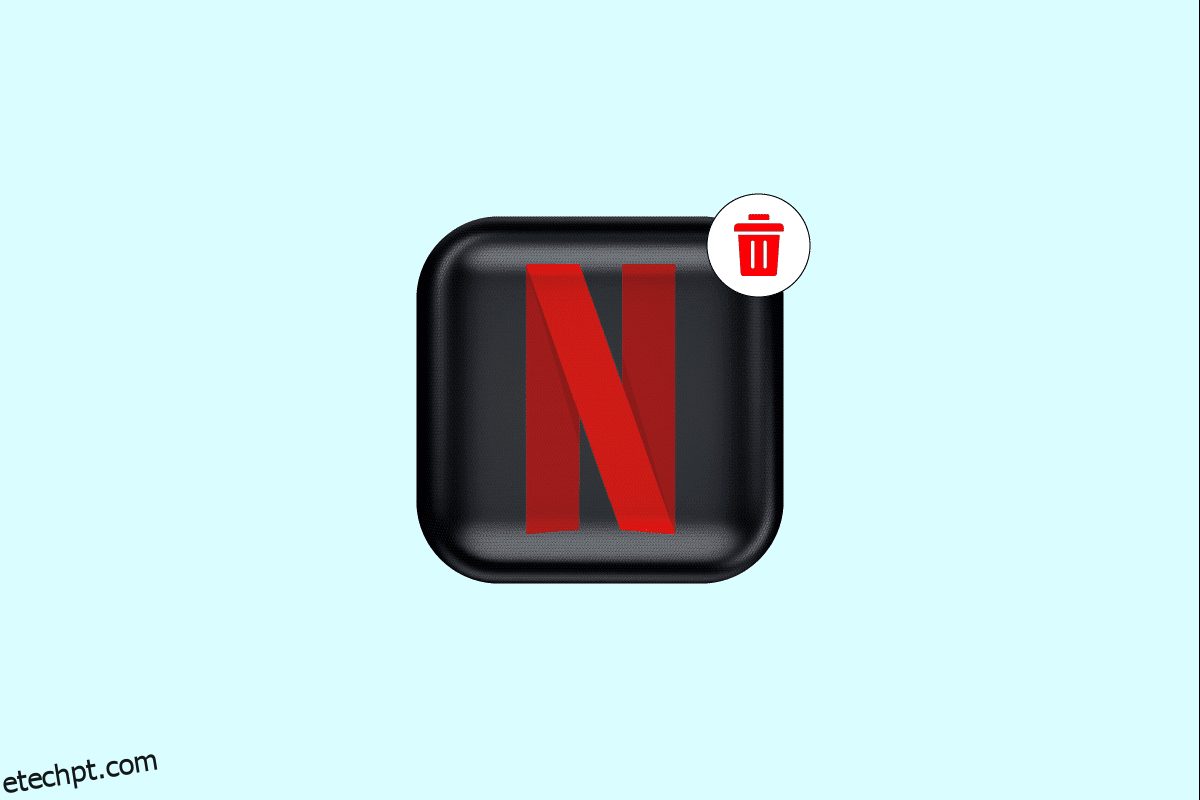A Netflix foi fundada em 1997 na Califórnia. Com mais de 222 milhões de assinantes ativos, é um dos serviços de streaming mais populares do mundo. Existem quatro planos para escolher entre Mobile, Basic, Standard e Premium. Além disso, há um recurso para criar até cinco perfis em uma única conta, cada um com progresso e dados individuais. Além disso, os usuários têm a liberdade de gerenciar perfis no Netflix como e quando quiserem. Se você já usou o Netflix, mas não deseja mais permanecer ativo e quer saber como excluir permanentemente sua conta Netflix, fique atento até o final. Estamos trazendo a você este guia útil e eficaz que ensinará como excluir permanentemente sua conta Netflix e excluir seu perfil Netflix.
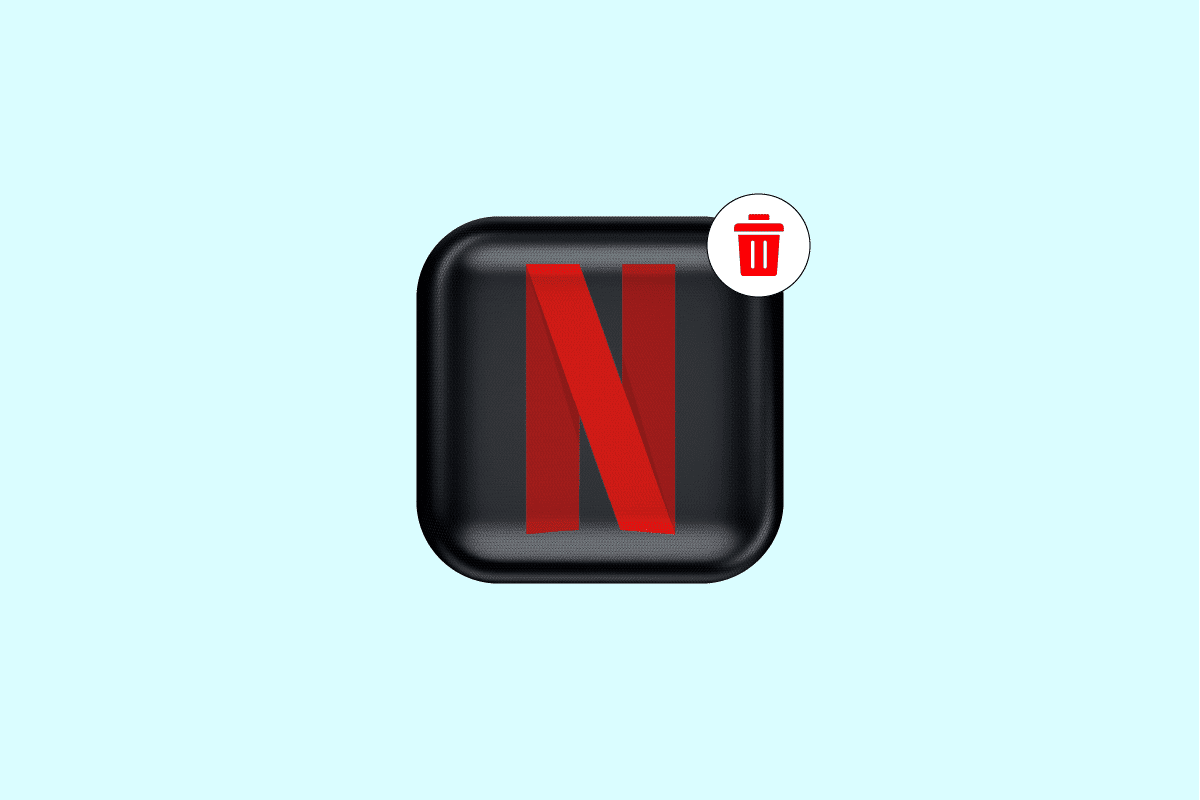
últimas postagens
Como você exclui permanentemente sua conta Netflix
Você saberá como excluir permanentemente sua conta Netflix e gerenciar perfis na Netflix mais adiante neste artigo. Continue lendo para saber mais sobre isso em detalhes.
Quantas pessoas podem usar uma conta Netflix?
O número de pessoas que podem usar uma única conta Netflix simultaneamente depende do plano da conta. Aqui está um detalhamento dos limites de usuários dos diferentes planos:
-
Plano móvel: usuário único
-
Plano básico: usuário único
-
Plano padrão: dois usuários
-
Plano premium: quatro usuários
Onde está Gerenciar perfis no Netflix?
Você pode gerenciar perfis no Netflix facilmente. Gerenciar perfis pode ser encontrado passando o mouse sobre o ícone do seu perfil no canto superior direito da tela. Ele ficará visível no menu suspenso, conforme mostrado abaixo.
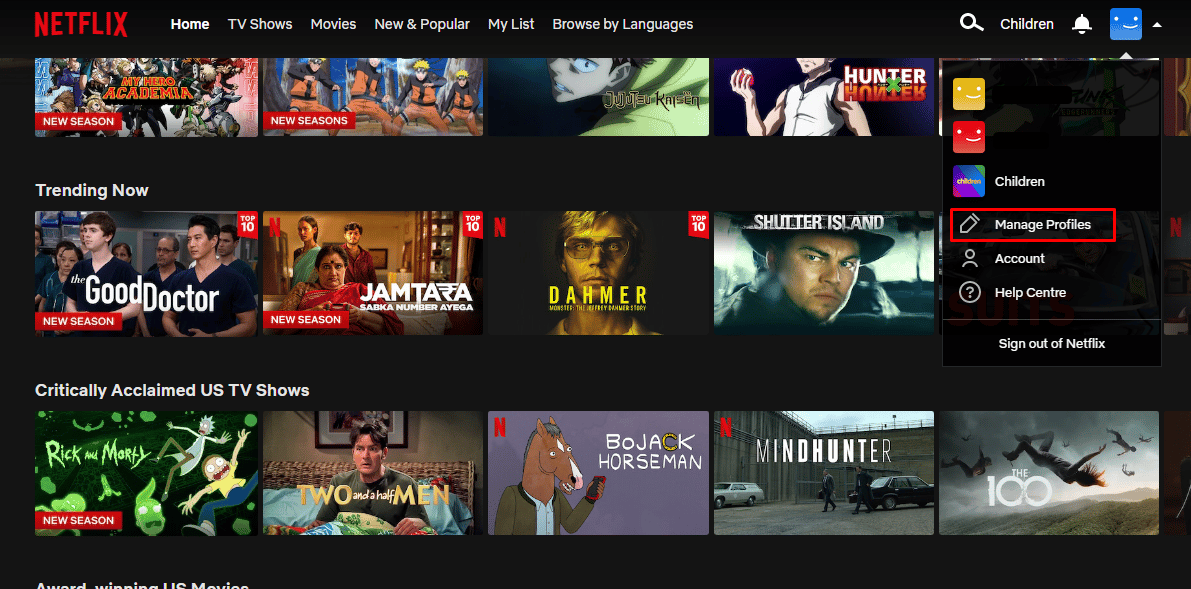
Como você remove seu e-mail da Netflix?
Se o seu e-mail estiver vinculado a outra conta que você não usa ou possui e deseja removê-lo, você terá que entrar em contato com o suporte da Netflix e solicitar a remoção do e-mail. Normalmente, o site da Netflix tem uma navegação fácil e, portanto, permite editar as informações de forma conveniente. No entanto, neste caso, não há opção de remoção de conta no site. Portanto, se você deseja excluir seu e-mail da Netflix, siga as etapas abaixo:
1. Faça login no seu conta do Gmail.
Nota: Se você tiver sua conta de e-mail com outros provedores de e-mail, como Yahoo, AOL, Outlook, iCloud, GMX, etc., use-a para executar as etapas mencionadas abaixo.
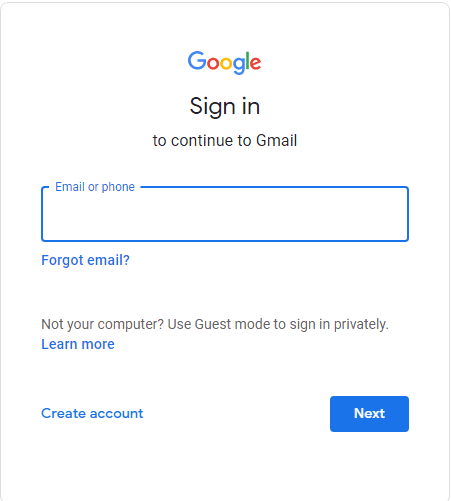
2. Componha um e-mail.
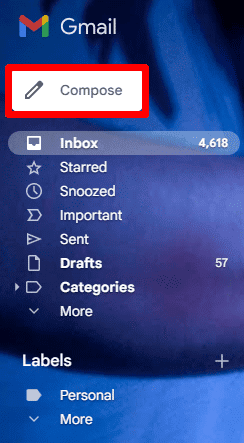
3. No campo Destinatários, insira o [email protected] endereço de email.
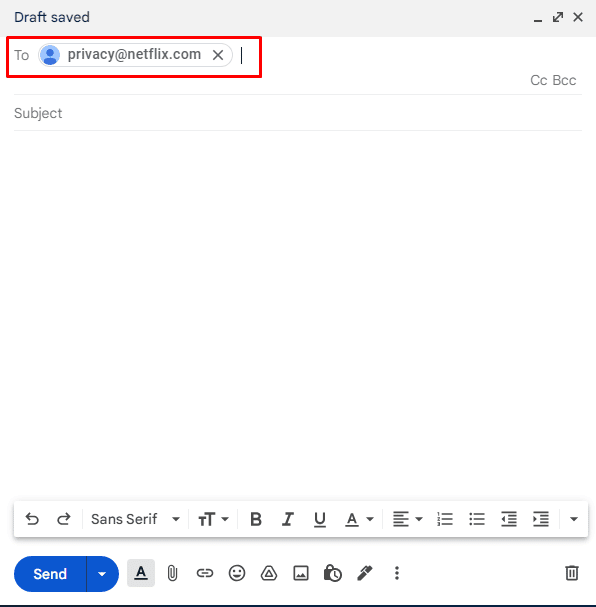
4. Insira o assunto como Solicitação de remoção de e-mail.
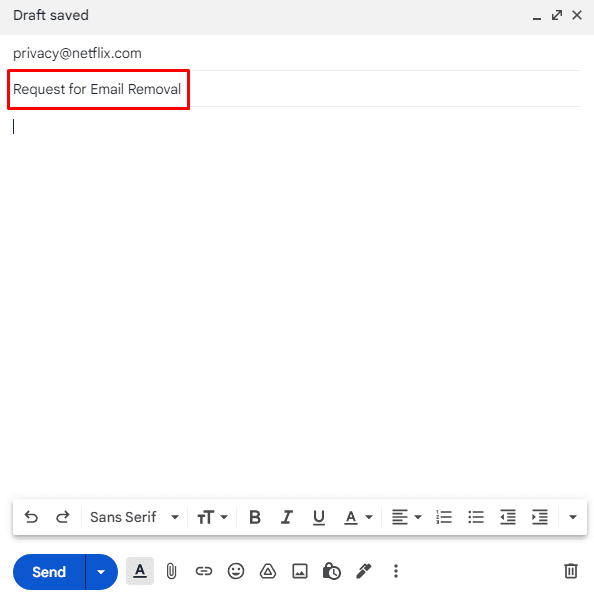
5. Escreva um e-mail solicitando que eles desvinculem o e-mail associado à sua conta Netflix e indique também o motivo desejado.
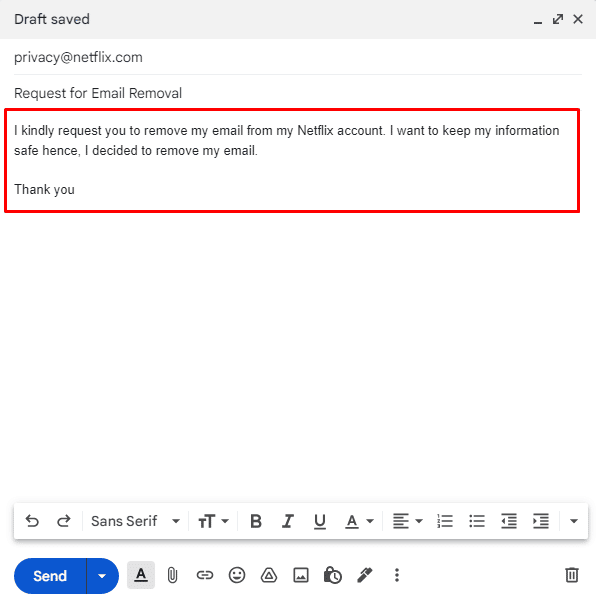
6. Por fim, envie o e-mail e aguarde a resposta dos representantes da Netflix.

Como você exclui seu perfil Netflix?
Deseja excluir seu perfil Netflix de um membro da sua família ou contas Netflix de um amigo, mas não sabe como fazê-lo? Siga as instruções abaixo para excluir seu perfil Netflix de sua conta:
Nota: O perfil principal não pode ser excluído.
1. Visite o Site da Netflix no seu navegador e faça login na sua conta.
2. Passe o mouse sobre o ícone do seu perfil no canto superior direito e selecione Gerenciar perfis.
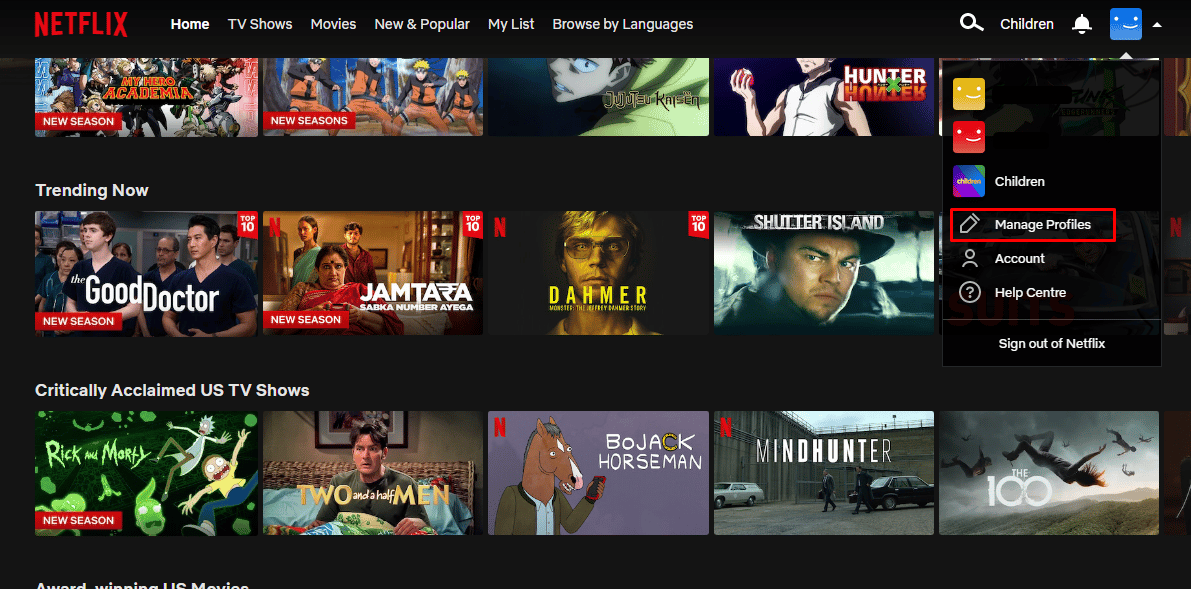
3. Escolha o perfil desejado para editar.
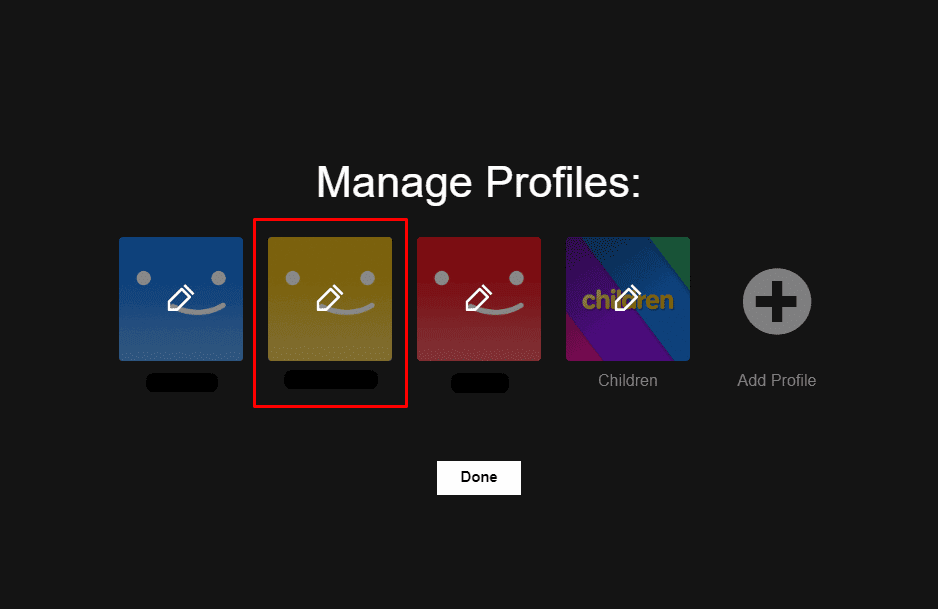
4. Role para baixo e clique em Excluir perfil.
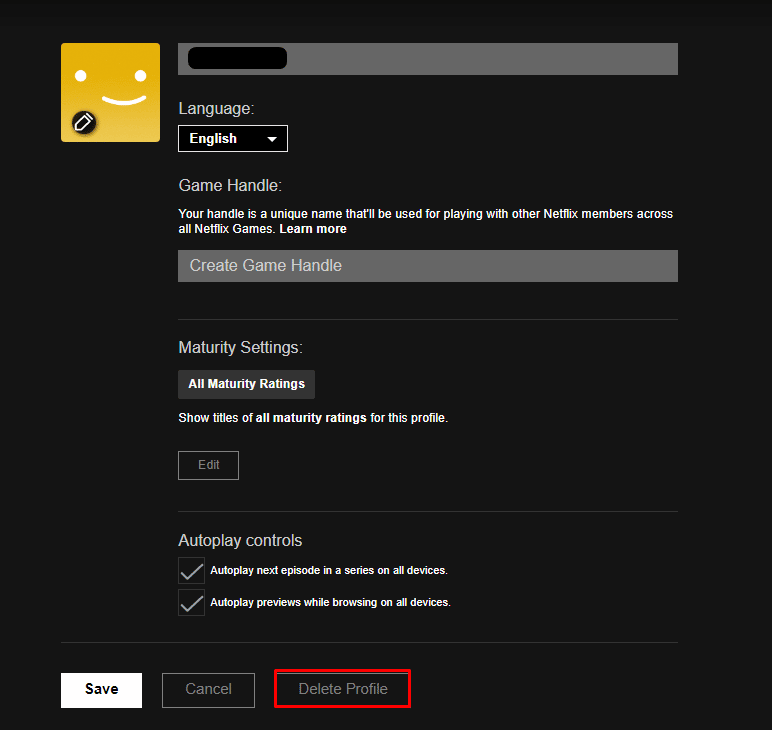
Se você quiser saber como excluir permanentemente sua conta Netflix, continue lendo este artigo.
Como excluir uma conta Netflix?
As contas da Netflix que ficaram inativas por mais de 10 meses são excluídas automaticamente. Se você tem uma assinatura ativa e deseja excluir sua conta, é necessário cancelar sua assinatura e entrar em contato com o Suporte Netflix ([email protected]) para solicitar a exclusão. Siga o processo passo a passo mencionado abaixo para excluir permanentemente sua conta Netflix:
Etapa I: cancelar a assinatura da Netflix
Em primeiro lugar, vamos ver como você pode cancelar sua assinatura da Netflix.
1. Navegue até o Site da Netflix no seu navegador.
Nota: Certifique-se de que está logado em sua conta.
2. Coloque o cursor sobre o ícone do seu perfil e clique em Conta.
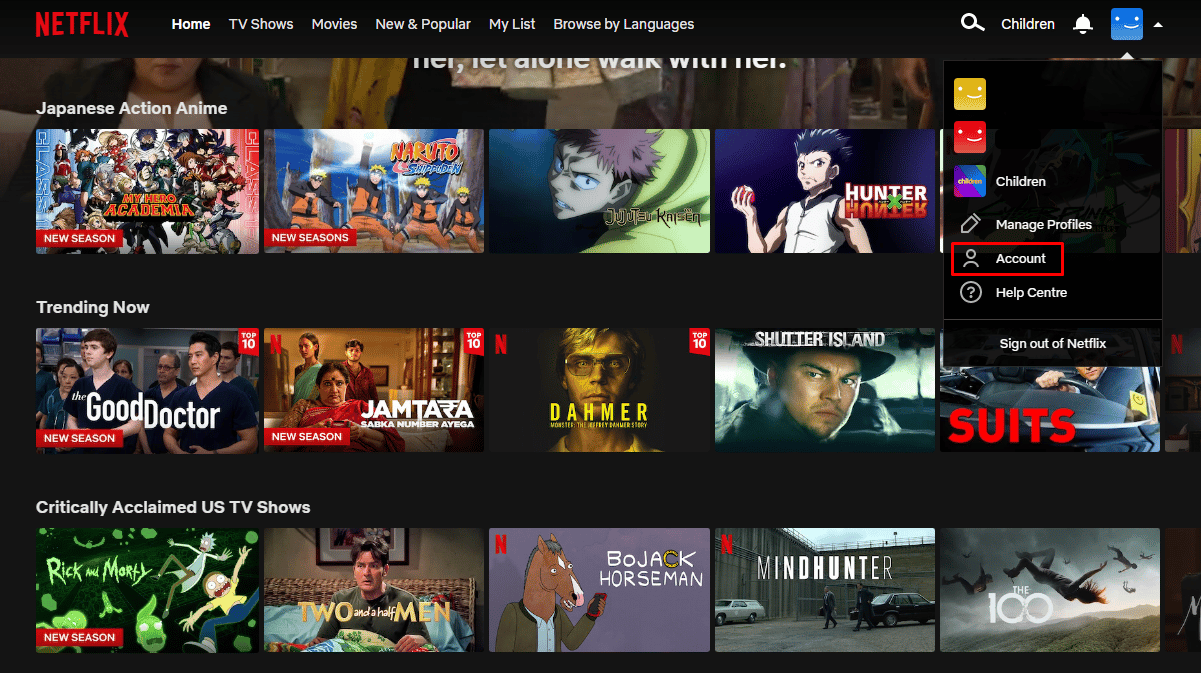
3. Na seção ASSOCIAÇÃO E COBRANÇA, clique em Cancelar Afiliação.
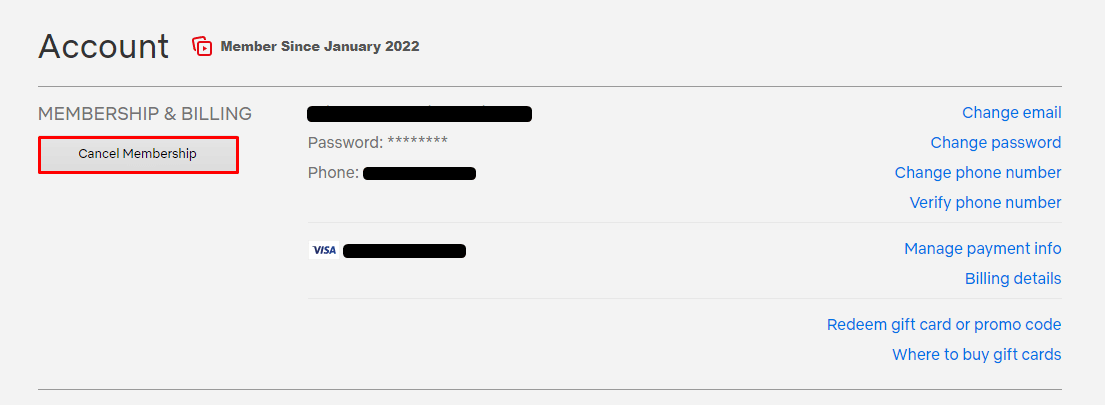
4. Agora, selecione Concluir Cancelamento.
Etapa II: entre em contato com o suporte da Netflix
Após cancelar sua assinatura Netflix, envie um e-mail solicitando a exclusão de sua conta com a ajuda dos seguintes passos:
1. Acesse a conta de e-mail vinculada à sua conta Netflix.
2. Em seguida, escreva um e-mail.
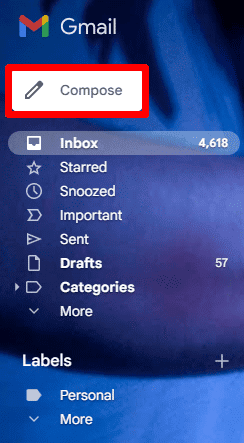
3. Envie esse e-mail para [email protected] pedindo-lhes para excluir sua conta e mencionar o motivo também.
Como você exclui permanentemente sua conta Netflix?
Procurando uma maneira de excluir permanentemente sua conta Netflix? Informamos que as contas que permanecerem inativas por mais de 10 meses são excluídas automaticamente, conforme declarado pela Netflix. Mas se você tiver uma conta ativa e estiver se perguntando como excluir permanentemente sua conta Netflix, precisará cancelar seu plano atual e entrar em contato com a equipe de suporte da Netflix para excluir sua conta permanentemente. Siga as etapas mencionadas acima para excluir sua conta Netflix permanentemente.
Por que a Netflix não permite que você exclua sua conta?
Às vezes, os usuários obtêm acesso ao Netflix comprando planos de banda larga/dados de provedores de serviços de Internet. Esses planos só podem ser cancelados pelo próprio provedor de serviços de Internet e a política da Netflix não permite a exclusão de uma conta até que o plano seja encerrado. Nesse caso, você deve entrar em contato com seu provedor de serviços de Internet para solicitar o encerramento da associação antes de solicitar a exclusão da conta Netflix.
Você pode ter duas contas Netflix em um cartão de crédito?
Sim, é possível ter várias contas Netflix em um único cartão de crédito. No entanto, depois de um tempo, a Netflix o impedirá de usar o cartão de crédito em mais contas. O limite não foi revelado pela Netflix, mas alguns usuários relataram que só conseguiam usar um cartão de crédito em até 3 contas.
Como você remove as informações do seu cartão de crédito da Netflix?
Perdeu seu cartão de crédito ou deseja manter suas informações de cartão de crédito privadas? A Netflix permite que você remova os métodos de pagamento facilmente. Se você tiver apenas um método de pagamento, você terá que entrar em contato Suporte Netflix para removê-lo. Mas se você tiver dois métodos de pagamento vinculados à sua conta Netflix, poderá remover imediatamente um deles. Confira os métodos para remover um cartão de crédito da Netflix abaixo:
Opção I: por meio das configurações da conta (para usuários que possuem duas ou mais formas de pagamento)
1. Acesse seu conta Netflix em um navegador.
2. Clique em Conta no menu suspenso passando o mouse sobre o ícone do seu perfil no canto superior direito.
3. Em seguida, clique em Gerenciar informações de pagamento.
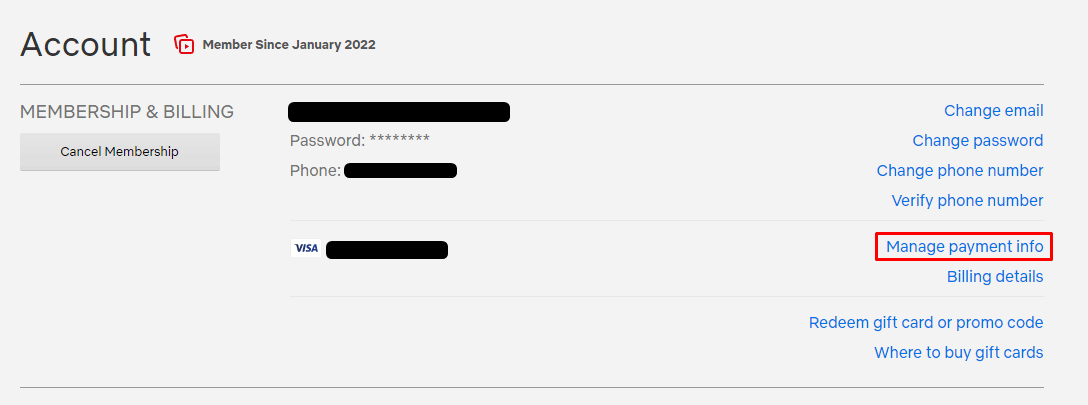
4. Clique em Editar ao lado do cartão de crédito desejado.
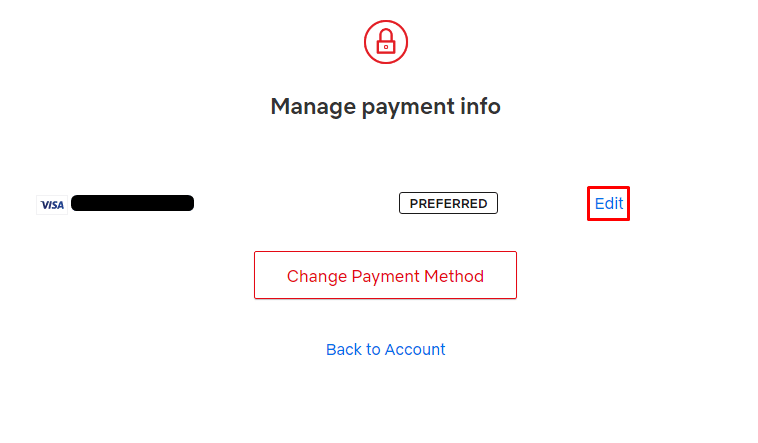
5. Clique em Excluir.
Opção II: Via Central de Ajuda (para usuários com apenas uma forma de pagamento)
1. Do seu conta Netflixclique no ícone do perfil > Central de Ajuda.
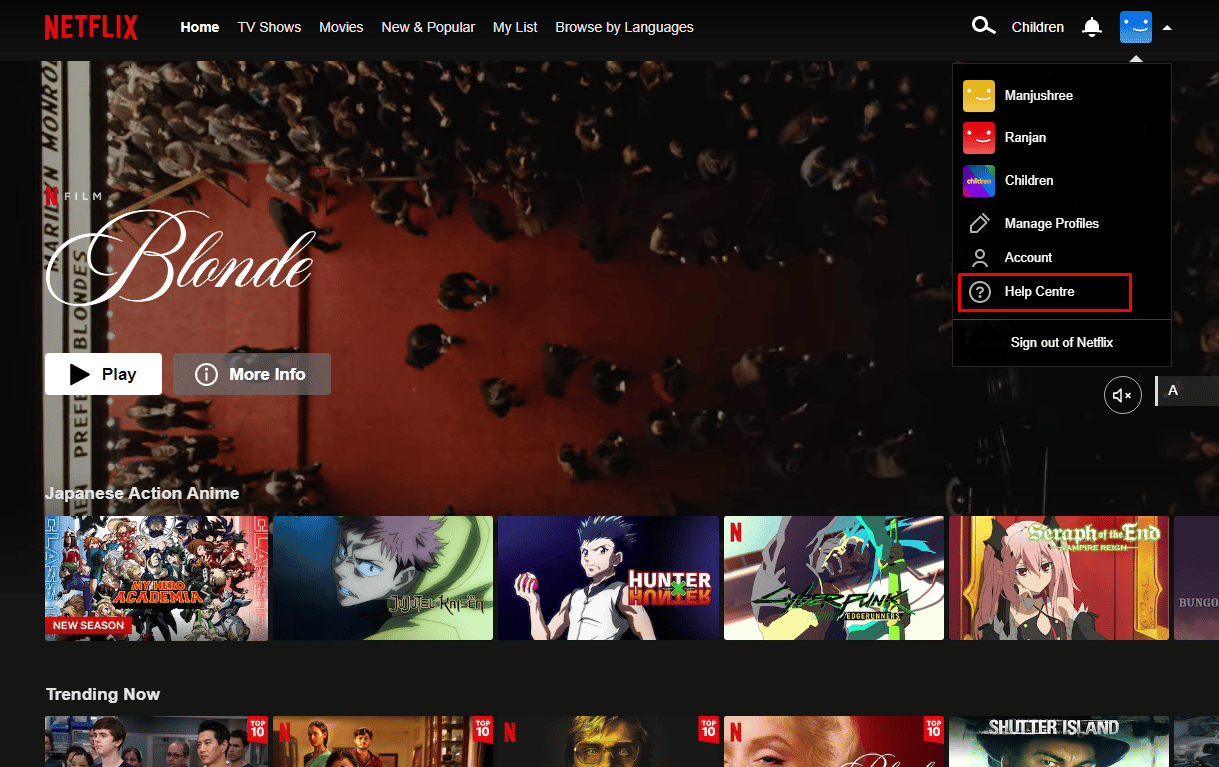
2. Role para baixo e clique em INICIAR CHAT AO VIVO.
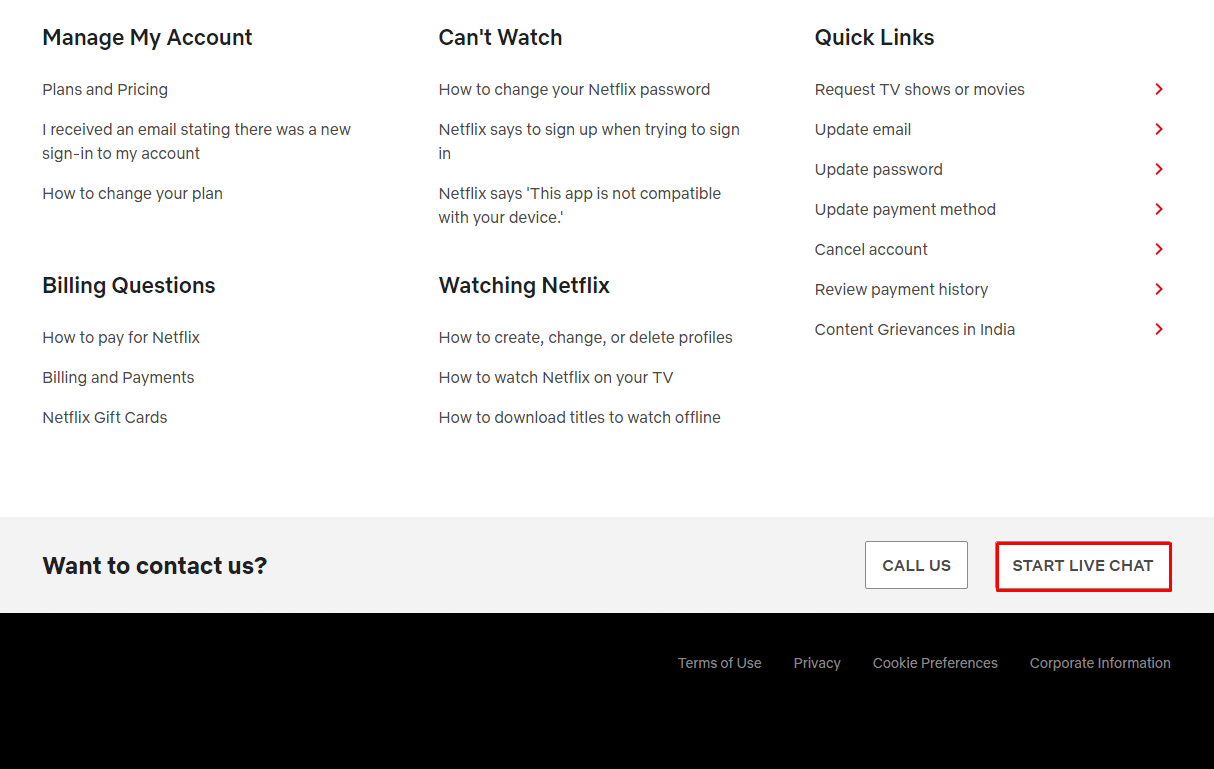
3. Escolha a opção Diga-nos qual é o seu problema.

4. Digite seu problema e selecione Bate-papo com um agente.
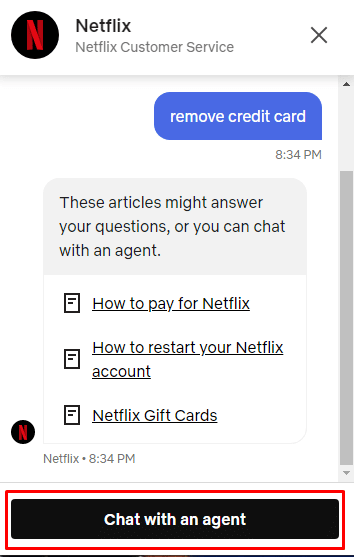
5. Peça ao agente para remover seu cartão de crédito dos métodos de pagamento.
6. Siga as instruções dadas pelo agente.
Você pode expulsar alguém da sua conta Netflix?
Sim, você pode expulsar pessoas da sua conta Netflix, mas o único problema é que você não pode selecioná-las. As únicas duas opções que você tem são sair dos dispositivos de uma só vez ou alterar a senha, o que desconectaria todos da sua conta. Você sempre pode compartilhar sua nova senha apenas com as pessoas a quem deseja conceder acesso após alterar sua senha no Netflix.
***
Esperamos que este guia tenha sido útil e que você tenha aprendido como gerenciar perfis na Netflix e como excluir permanentemente sua conta Netflix. Você pode nos informar qualquer dúvida ou sugestão sobre qualquer outro tópico sobre o qual queira que façamos um artigo. Deixe-os na seção de comentários abaixo para sabermos.